华硕U盘装Win10系统教程(华硕U盘装Win10系统,轻松搞定系统安装问题)
随着科技的进步,操作系统也在不断更新,对于一些老旧的电脑而言,安装新版操作系统往往会遇到一些麻烦。然而,使用U盘安装Win10系统可以解决这个问题。华硕作为一家领先的电脑品牌,其产品普遍支持U盘安装系统。本教程将详细介绍如何使用华硕电脑和U盘来快速安装Win10系统。
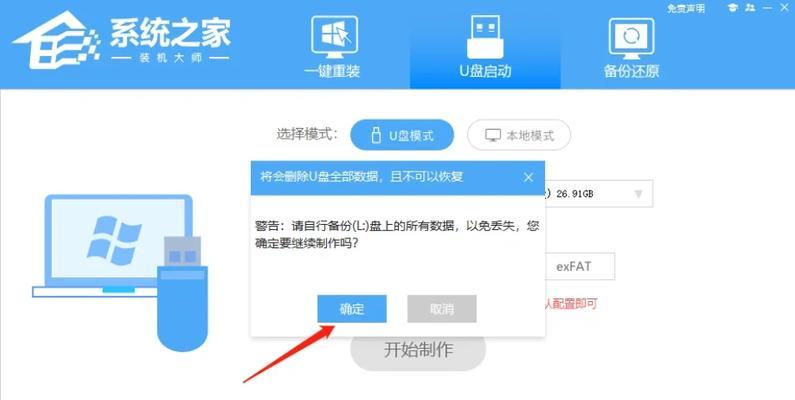
1.U盘准备工作
-购买一款高质量的U盘,容量至少为8GB。

-插入U盘至华硕电脑的USB接口。
2.下载Win10系统镜像文件
-在浏览器中搜索"Windows10官方下载",进入微软官方网站。

-点击下载Win10系统镜像文件(ISO文件)。
3.创建启动U盘
-打开下载好的Win10系统镜像文件,选择将其写入U盘。
-根据提示操作,等待U盘启动文件写入完成。
4.设置BIOS
-重新启动电脑,在开机时按下F2或Del键进入BIOS设置界面。
-找到"Boot"选项,并将U盘设置为首选启动设备。
-保存设置并退出BIOS。
5.开始安装Win10系统
-重启电脑,进入U盘启动界面,选择安装Win10系统。
-按照系统安装向导的提示,选择语言、时区等相关设置。
-点击"下一步"并同意许可协议。
6.分区设置
-如果需要创建新分区,点击"自定义"选项。
-在分区表中选择合适的分区,点击"新建"按钮,设置分区大小。
-确认分区设置后,点击"下一步"继续安装。
7.安装过程
-系统将开始安装Win10系统,并进行必要的文件拷贝和配置。
-等待安装过程完成,电脑将自动重启。
8.设置账户和密码
-在安装完系统后,按照提示设置用户账户和密码。
-输入个人信息,包括用户名和密码。
9.安装驱动程序
-在Win10系统安装完成后,可能需要手动安装一些硬件驱动程序。
-打开华硕官方网站,在支持和下载页面下载适用于该型号的驱动程序。
10.更新系统和软件
-安装完成后,打开WindowsUpdate,更新系统的补丁和更新。
-安装所需的软件,并确保其与系统兼容。
11.数据迁移和备份
-如果需要将旧电脑上的数据迁移到新系统中,可以使用WindowsEasyTransfer等工具。
-在迁移过程中,确保数据的备份工作。
12.系统优化设置
-根据个人需求,进行系统优化设置,如调整桌面、更改默认程序等。
13.常见问题解决
-如果遇到安装过程中的问题,可以参考华硕官方论坛或微软社区寻找解决方案。
-同时,也可以联系华硕客服寻求帮助。
14.系统维护和更新
-定期进行系统维护,包括清理垃圾文件、更新病毒库等。
-及时安装WindowsUpdate的更新补丁,保持系统的安全性。
15.系统安装
通过使用华硕电脑和U盘安装Win10系统,我们可以轻松快捷地更新操作系统,享受新版操作系统带来的功能和体验。这种方法简单易行,适用于大部分华硕电脑型号。然而,在操作过程中仍需注意备份数据、选择合适的驱动程序,并定期进行系统维护和更新,以保持系统的良好运行。希望本教程能够帮助到有需要的用户,让华硕电脑的操作系统安装变得更加便捷。


